认识Flask
2. 认识Flask
2.1 简介
Flask诞生于2010年,是Armin ronacher(人名)用Python语言基于Werkzeug工具箱编写的轻量级Web开发框架。它主要面向需求简单的小应用。
Flask本身相当于一个内核,其他几乎所有的功能都要用到扩展(邮件扩展Flask-Mail,用户认证Flask-Login),都需要用第三方的扩展来实现。比如可以用Flask-extension加入ORM、窗体验证工具、文件上传、身份验证等。Flask没有默认使用的数据库,你可以选择MySQL。其WSGI工具箱采用Werkzeug(路由模块),模板引擎则使用Jinja2。
可以说Flask框架的核心就是Werkzeug和Jinja2。
Python最出名的框架要数Django。此外还有Flask、Tornado等框架。虽然Flask不是最出名的框架,但是Flask应该算是最灵活的框架之一,这也是Flask受到广大开发者喜爱的原因。
2.2 与Django对比
django提供了:
django-admin 快速创建项目工程目录
manage.py 管理项目工程
ORM模型(数据库抽象层)
admin后台管理站点
缓存机制
文件存储系统
而这些,flask都没有,都需要扩展包来提供。
2.3 Flask扩展包
Flask-SQLalchemy:操作数据库;
Flask-migrate:管理迁移数据库;
Flask-Mail:邮件;
Flask-WTF:表单;
Flask-script:插入脚本;
Flask-Login:认证用户状态;
Flask-RESTful:开发REST API的工具;
Flask-Bootstrap:集成前端Twitter Bootstrap框架;
Flask-Moment:本地化日期和时间;
2.4 Flask文档
中文文档让你看起来很舒服,但是一手资料都是英文,所以大家还是要学会看英文文档。借助谷歌翻译/有道翻译,工欲善其事,必先利其器,用好轮子很重要。
3. 虚拟环境的配置
3.1 为什么要创建虚拟环境?是为了解决什么问题?
说法一:
使用虚拟环境安装Flask,可以避免包的混乱和版本的冲突,虚拟环境是Python解释器的副本,在虚拟环境中你可以安装扩展包,为每个程序单独创建的虚拟环境,可以保证程序只能访问虚拟环境中的包,而不会影响系统中安装的全局Python解释器,从而保证全局解释器的整洁。
简单来说,虚拟环境是一个互相隔离的目录,避免包的冲突。
说法二:
在实际开发环境中,应用A可能使用的版本为Python 2.x版本,应用B可能使用的版本是Python3.x的版本,为了使Python多版本能同时共存,互相不影响,必须有一种工具能将多个应用隔离开。virtualenv就是一个创建隔绝Python环境的工具,它使每个应用各自拥有一套“独立”的Python运行环境成为可能。要使用virtualenv,必须首先完成安装。安装virtualenv可以使用下面的命令:pip install virtualenv或pip3 install virtualenv来完成安装,安装成功后,如图所示。

3.2 创建虚拟环境的5个步骤
接下来,为工程创建一个虚拟环境,具体步骤如下:
(1)在cmd下进入工程存放的磁盘。比如,我的是F盘,那么在cmd下直接输入“f:”(输入的是双引号中的内容),然后回车,就进入F盘根目录下了,如图所示。
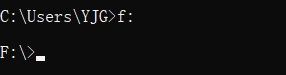
(2)在F盘根目录下新建一文件夹,输入命令mkdir flask-venv,回车,然后输入命令cd flask-nenv再回车,如图所示。
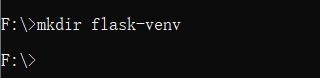
mkdir为新创建目录的意思,mkdir flask-venv将创建一个名称为 flask-venv的目录。

(3)接着输入命令virtualenv venv,然后回车。virtualenv venv将会在当前的目录下创建一个目录,表示虚拟环境目录名为venv,包含了Python可执行文件,以及pip库的一份备份,如图所示。这样就能安装其他包了。虚拟环境的名称也可以取为其他名称,若省略名称将会把文件均放在当前目录下。


如果你的计算机中安装有多个版本的Python,可以选择一个Python解释器,在指定之前,请将flask-venv目录下的venv整个文件夹全部删除掉,再使用如下命令:virtualenv-p C:\Python37\python.exe venv。
注意:这里的-p参数指定Python解释器程序的路径,这个命令执行以后,这里的解释器将会选择C:\Python37中的解释器。
(4)要开始使用虚拟环境,其需要被激活,在cmd中输入cd F:\flask-venv\venv\Scripts,然后回车,再输入dir后回车,如图所示。

(5)接着输入命令activate,回车以后便可以激活此虚拟环境了。激活的虚拟环境如图所示,激活以后当前命令行多了(venv)标识。

如果要停用虚拟环境,可以使用下面的命令:

如果要删除此虚拟环境,可以使用下面的命令:

如果要查看当前虚拟环境下已经安装了的第三方库,可以使用下面的命令:

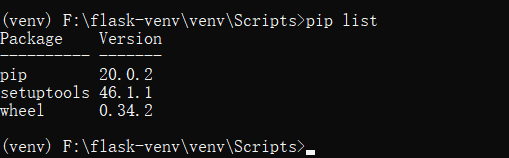
说明:在PyCharm中新建工程时,也可以帮你自动创建虚拟环境。
